LDCompta propose une procédure permettant de sauvegarder l'ensemble des données qui sont manipulées par ce progiciel. La sauvegarde peut être faite sur un disque local, un disque réseau ou encore une clé USB.
Il est possible de sauvegarder chaque dossier de comptabilité séparément, d'effectuer une sélection des sociétés à sauvegarder ou de sauvegarder la totalité des dossiers en une seule opération.
Il faut insister sur l'absolue nécessité de sauvegarder régulièrement vos dossiers de comptabilité.
C'est la seule garantie que vous ayez en cas d'incident système grave (Erreur disque irrémédiable par exemple, entraînant la perte de toutes les informations contenues sur le disque). Il est donc vivement conseillé de procéder à cette sauvegarde des dossiers une fois par jour.
Cela étant, il est tout à fait possible d'utiliser d'autres procédures de sauvegarde que celle qui est fournie en standard dans le logiciel, notamment si vos données sont stockées sur un serveur Windows sur lequel il existe un procédure de sauvegarde quotidienne automatisée, sur cartouche ou dans le cloud.
Il faut savoir dans ce cas que chaque dossier de comptabilité correspond à un sous-répertoire, placé dans le répertoire de données dont le nom est fixé à l’installation du logiciel (en principe, C:\Ldsystem\Fichiers\Compta). Par exemple, pour un dossier dont le code est LDZ, les données se trouveront dans le répertoire C:\Ldsystem\Fichiers\Compta\Soc_LDZ.
Pour intégrer la sauvegarde des données de comptabilité dans votre propre procédure de sauvegarde, le plus simple est donc de sauvegarder la totalité du répertoire de données utilisé, de la forme C:\Ldsystem\Fichiers\Compta. Le nom du répertoire de données peut être retrouvé par l’option de menu ?/A propos, bouton Environnement.
Pour utiliser la procédure standard de sauvegarde de la comptabilité, lancez l’option de menu Outils/Sauvegarde ou utilisez l’icône correspondant de la barre d’outils.
Il faut noter que la procédure de sauvegarde décrite ici ne permet de sauvegarder que les données, et jamais les programmes. En cas de crash disque total, il faudra donc dans un premier temps réinstaller le logiciel à l’aide du fichier d'installation d’origine, puis restaurer les données à partir de vos supports de sauvegarde les plus récents.
Avant LDCompta version 11 niveau 400, si le dossier comptable est géré en base DB/2 sur un serveur AS/400 (iSeries), la sauvegarde des données comptables doit être réalisée sur le serveur AS/400 et celle des données annexes (l'environnement et les sous-répertoires dont la GED) doit être réalisée depuis LDCompta pour Windows.
A partir de LDCompta version 11 niveau 400, il est possible de sauvegarder la bibliothèque AS/400 directement depuis LDCompta, soit au format LDCompta pour Windows (par l'option standard Outils/Sauvegarde), soit au format SAVF propre au système IBM (grâce à l'option spécifique Gestion AS400/Sauvegarde au format SAVF).
Dans tous les cas, la sauvegarde doit être faite (ou transférée dans un second temps) sur un support externe et doit être conservée soigneusement durant plusieurs années.
Une fois la procédure lancée, l'ordinateur affiche un écran de saisie des paramètres de la sauvegarde :
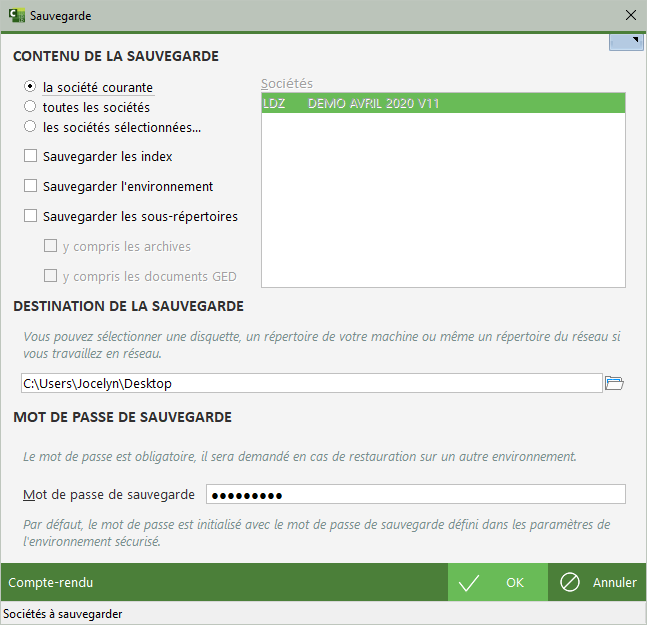
Sur cet écran, vous trouvez les zones suivantes :
Une fois tous les paramètres renseignés, lancez la sauvegarde en appuyant sur la touche Entrée ou en cliquant sur le bouton OK.
La sauvegarde achevée, une fenêtre vous informe du bon déroulement de la procédure, ou de l’échec éventuel de la sauvegarde.
En cas d’échec, relancez la procédure de sauvegarde et utilisez le bouton Compte-rendu pour consulter le ou les messages d’erreurs survenus précédemment.
Cette procédure permet de restaurer une ou plusieurs dossiers de comptabilité, pourvu que le ou les dossiers comptables aient été sauvegardés par la procédure de sauvegarde décrite au paragraphe précédent.
Il est possible de restaurer chaque dossier de comptabilité séparément (même s'ils ont été sauvegardés de façon groupée), ou au contraire de restaurer la totalité des dossiers en une seule opération.
Pour utiliser la procédure standard de restauration de la comptabilité, lancer l’option de menu Outils/Restauration.
Il est impératif qu'aucun utilisateur ne travaille sur le ou les dossiers de comptabilité en cours de restauration (ni saisies, ni même interrogations).
Une fois la procédure lancée, l'ordinateur affiche une fenêtre de sélection du répertoire contenant les données de sauvegarde (le ou les fichiers .SVL). Sélectionnez le répertoire que vous avez indiqué lors de la sauvegarde. Vous arrivez alors sur l’écran de restauration proprement dit, qui présente la liste des sociétés ayant été sauvegardées dans le répertoire sélectionné précédemment, avec la date de la sauvegarde de chacune de ces sociétés.
Dans cette liste, sélectionnez la ou les sociétés à restaurer.
Attention : si le fichier de sauvegarde provient d'un autre environnement que celui dans lequel vous cherchez à le restaurer, et si vous êtes Administrateur de sécurité (sinon, la restauration n'est pas possible), le mot de passe de la sauvegarde vous sera demandé. Il s'agit du mot de passe par défaut des sauvegardes choisi dans l'environnement de provenance de la sauvegarde, ou de celui indiqué expressément lors de la sauvegarde.
Une fenêtre de confirmation rappelle les conditions qui doivent être respectée pour le bon déroulement de l'opération.
A ce stade, on peut éventuellement choisir de restaurer la sauvegarde dans un autre dossier que celui d'origine, modifier le libellé du dossier que l'on va restaurer, ou encore marquer le dossier restauré en tant qu'archive (exercice précédent) d'un autre dossier comptable.
Lorsque vous validez par OK, la restauration est lancée. Elle ne prend que quelques minutes. Toutefois, si les fichiers d’index n’ont pas été sauvegardés en même temps que les données, ceux-ci sont automatiquement reconstruits par le système suite à la phase de restauration des données ; cette phase de reconstruction des index peut être plus ou moins longue selon le volume des données restaurées.
Là encore, assurez-vous toujours de la bonne fin de la procédure. Le message apparaissant dans la fenêtre d’achèvement doit être : La restauration s’est achevée avec succès.
 Chapitre précédent Chapitre précédent
|
 Chapitre parent Chapitre parent
|
Chapitre suivant 
|